

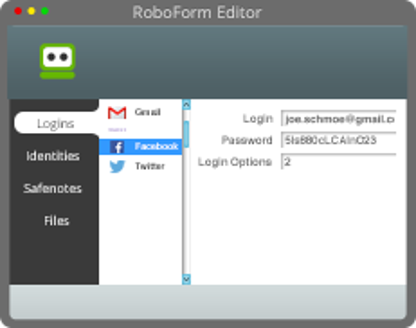
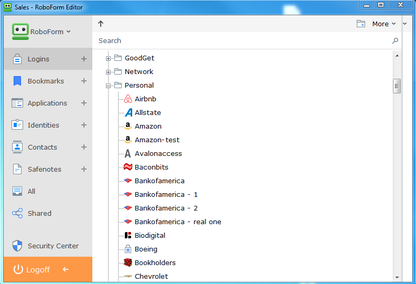
RoboForm recuerda sus contraseñas para que usted no tenga que hacerlo. Sólo recuerde su contraseña maestra y RoboForm recordará el resto. Nuestros inicios de sesión al estilo de los marcadores le permiten acceder automáticamente a sus sitios web favoritos con un solo clic.
Características principales:
Inicie sesión automáticamente en sus cuentas web con un solo clic. Guarda automáticamente las nuevas contraseñas cuando inicias sesión en sitios web. Maneja fácilmente los inicios de sesión de varios pasos con la función Matching Logins. Vea y edite sus inicios de sesión, marcadores, identidades y Safenotes. Asegure y guarde sus datos de roboform en su cuenta de roboform. Sincronizar los datos de su roboformulario con varios ordenadores y dispositivos móviles. Rellene formularios web largos con un solo clic. Genere contraseñas fuertes y únicas con el generador de contraseñas incorporado. Busque fácilmente los inicios de sesión con la función de búsqueda incorporada. Auditoría de contraseñas con el Centro de Seguridad. Compartir de forma segura. Acceso de emergencia. Modo sólo local. Opciones avanzadas de personalización. Importe sus inicios de sesión desde lastpass, Dashlane,1Password y otros gestores de contraseñas. Exportación a archivo CSV.
Este vídeo repasará cómo habilitar la cuenta de roboform una vez que la autenticación de dos factores está activada cuando se intenta iniciar sesión en roboform desde un dispositivo no autorizado. Rebelform le pedirá que autorice el dispositivo antes de iniciar la sesión. De este modo, sólo los dispositivos específicos a los que usted conceda permiso podrán acceder a su cuenta. Haga clic en el icono de la extensión de roboform, en los tres puntos verticales de la esquina superior derecha del menú, seleccione ayuda y haga clic en gestionar cuenta de roboform. Esto le permitirá acceder a su cuenta de Roboform en línea, haga clic en el menú desplegable Mi configuración y seleccione Seguridad en la lista de opciones, en la página de configuración de seguridad.
Dentro de esta sección verá una sección denominada contraseña de un solo uso. Tienes opciones para habilitar la contraseña de un solo uso para tu correo electrónico o teléfono y una tercera opción para habilitar la autenticación de dos factores utilizando la aplicación de autenticación de Google. Si prefieres utilizar una aplicación de autenticación diferente como authy o microsoft. Authenticator se aplicarán instrucciones similares, seleccione google authenticator y se le pedirá que verifique el método de autenticación escaneando el código qr, con la cámara de su teléfono o introduciendo la clave secreta dentro de la aplicación google authenticator.
Utilizaremos el código qr para nuestro ejemplo: abre la aplicación de la cámara de tu teléfono y apunta con la cámara. hacia el código qr. Aparecerá una notificación que le pedirá que abra su autenticador, pulse esta notificación y se le pedirá que confirme que desea añadir su cuenta de roboform al autenticador. Seleccione que sí, y se le presentará un otp introduzca este otp en el campo de la página de seguridad de su cuenta de roboform. A continuación, haga clic en el botón verde de envío para ver y gestionar una lista de sus dispositivos autorizados. Haga clic en el menú desplegable mis ajustes y seleccione sesiones.
Aquí verá una lista de dispositivos autorizados, así como una lista de la actividad reciente de los dispositivos. Si desea eliminar la autorización de un dispositivo, marque la casilla situada a la derecha del dispositivo en la lista de dispositivos autorizados para seleccionarlo y, a continuación, haga clic en el botón rojo de eliminación de dispositivos seleccionados; aparecerá una ventana en la que se le pedirá que confirme la eliminación.
None.
Este video le dará una visión general de cuando usted abre inicialmente la extensión de roboform. Estará en la pestaña de inicios de sesión. Esta pestaña tiene diferentes filtros para sus inicios de sesión más populares. Tus inicios de sesión recientes o más recientes, una lista alfabética de tus inicios de sesión de la A a la Z y un menú de todos. El menú Todo sólo será visible si ha instalado la aplicación de escritorio de roboform. Si haces clic en el icono de la v que se encuentra a la derecha del botón de inicios de sesión, verás un menú desplegable que contiene opciones para ver tus inicios de sesión anclados, todos los inicios de sesión, marcadores, notas seguras e identidades.
Mientras ves tus inicios de sesión, puedes hacer clic en el menú de tres puntos a la derecha de cada inicio de sesión. Dentro de este menú, puedes seleccionar inicio de sesión para iniciar la sesión con un solo clic, ir a rellenar para ir a la página del inicio de sesión y rellenar los campos sin enviar ir al sitio adjunto a ese inicio de sesión sin rellenar ningún campo, rellenar formularios para ir al sitio y rellenar sus formularios con ese inicio de sesión y opciones para ver editar renombrar eliminar, enviar, compartir y añadir un inicio de sesión a anclados. También hay opciones para copiar el nombre de usuario y la contraseña de ese inicio de sesión en el portapapeles.
Estas opciones son útiles para cuando visitas sitios que nuestro autocompletado no es capaz de reconocer y necesitas pegar manualmente tus credenciales de inicio de sesión en sus respectivos campos, con la extensión roboform cambia su comportamiento en base al tipo de página en la que te encuentras. Si visita un sitio en el que tiene varios inicios de sesión para roboform, ahora se abrirá a la pestaña de rellenar inicios de sesión y mostrará los inicios de sesión correspondientes cuando haga clic en la extensión mientras esté en ese sitio. Si estás en una página que contiene un formulario para rellenar, la extensión se abrirá a la pestaña de identidades automáticamente cuando se haga clic y permite un formulario rápido.
Rellenar con un solo clic al hacer clic en el botón de rellenar formularios, puede aparecer una ventana de formulario rebelde que le notifica que hay campos sensibles, como la información de la tarjeta de crédito incluida en ese formulario. Haga clic. Ok, en esta ventana para confirmar que desea rellenar el formulario puede editar sus identidades haciendo clic en el botón editar.
Junto al botón de rellenar formularios. Esto le llevará a una ventana donde puede editar la información almacenada en la identidad seleccionada haciendo clic en el icono del lápiz en la esquina superior derecha.
Si hace clic en los tres puntos de la esquina superior derecha de esta página, se le presentarán las opciones de compartir, enviar, imprimir, renombrar, mover, clonar, copiar todos los campos, eliminar y añadir a la lista de anclados. Puede abrir el menú de herramientas y ajustes del roboform haciendo clic en los tres puntos de la esquina superior derecha de la extensión del roboform. Este menú contiene los enlaces del generador de contraseñas al centro de seguridad del centro de intercambio y al acceso de emergencia. Página, un botón de sincronización: la página de configuración nuestra ayuda, el menú de información sobre la remisión, las recompensas y ofrece la posibilidad de cerrar la sesión el generador de contraseñas ofrece potentes opciones de personalización para garantizar que, independientemente de los requisitos de la contraseña de un sitio web, usted será capaz de generar una contraseña que cumple el menú de ayuda ofrece enlaces a nuestro manual faqs y la información de la página de inicio.
Para saber qué hacer. Si olvida su contraseña, una opción de gestión de la cuenta de roboform que le enlaza con su página de roboform en línea. La opción de ponerse en contacto con el servicio de asistencia, un registrador de problemas y pasos y una página de información sobre su versión de roboform para acceder fácilmente al inicio. Página, nuestro editor basado en la web, donde se puede ver editar y organizar todos sus inicios de sesión en un solo lugar, haga clic en el icono de la casa en la esquina superior izquierda..
None.
Este vídeo repasará cómo restaurar es una herramienta útil si alguna vez desea revertir los datos de su roboform a un momento anterior. También proporciona un método de recuperación fácil si accidentalmente elimina o sobrescribe un elemento de roboform para acceder a la herramienta de copia de seguridad y restauración en Windows, haga clic en el botón de mostrar iconos ocultos en la esquina inferior derecha de la pantalla, haga clic en el icono de roboform, seleccione opciones en el menú, seleccione cuenta y datos en la columna de la izquierda y haga clic. El botón de copia de seguridad y restauración en la parte superior. Deberían aparecer dos conjuntos de copias de seguridad, una carpeta titulada local y una carpeta titulada en el servidor.
Los archivos dentro de estas carpetas se pueden utilizar seleccionando abrir a la derecha de la fecha que desea restaurar dentro de la copia de seguridad abierta. Los datos pueden seleccionarse marcando las casillas correspondientes a los elementos que desea restaurar. Si no ve los datos que desea restaurar, haga clic en el botón Examinar situado a la derecha de Restaurar desde carpeta, seleccione la carpeta que contiene la copia guardada de los datos de su roboformulario que desea restaurar. Una vez seleccionada, haga clic en Abrir a la derecha de Restaurar desde carpeta y podrá seleccionar los datos que desea restaurar de esa copia de seguridad. Una vez que haya seleccionado los datos que desea restaurar, haga clic en el botón de restauración en la esquina inferior izquierda.
Se le pedirá que confirme esta acción. Seleccione Sí y, tras la confirmación, el robot intentará restaurar los datos. Después, recibirá un mensaje de roboform confirmando que la restauración se ha realizado con éxito para acceder a la herramienta de copia de seguridad y restauración en mac haga clic. El icono de roboform en la parte superior derecha en la barra de menú seleccione preferencias en el menú seleccione cuenta y datos en la columna de la izquierda y haga clic. El botón de copia de seguridad y restauración en la parte superior. Deberían aparecer dos conjuntos de copias de seguridad, una carpeta titulada local y una carpeta titulada en el servidor.
Los archivos dentro de estas carpetas se pueden utilizar seleccionando abrir a la derecha de la fecha que desea restaurar dentro de la copia de seguridad abierta.
Los datos pueden seleccionarse marcando las casillas correspondientes a los elementos que desea restaurar. Si no ve los datos que desea restaurar, haga clic en el botón Examinar situado a la derecha de Restaurar desde la carpeta, seleccione la carpeta que contiene la copia guardada de los datos de su roboformulario.
Que desea restaurar haga clic, seleccione la carpeta. Una vez seleccionada, haga clic en abrir a la derecha de restaurar desde la carpeta y podrá seleccionar los datos que desea restaurar de esa copia de seguridad. Una vez que haya seleccionado los datos que desea restaurar, haga clic en el botón de restauración en la esquina inferior izquierda. Se le pedirá que confirme esta acción. Seleccione Sí en la confirmación. A continuación, Roboform intentará restaurar los datos. Una vez completada la restauración, recibirás un mensaje de roboform confirmando que tus datos han sido restaurados con éxito. En primer lugar, abra la aplicación de roboform, pulse los tres puntos de la esquina superior derecha y seleccione la opción de configuración en el menú, seleccione la cuenta en el menú de configuración y, en la página de configuración de la cuenta, pulse el botón de copia de seguridad y restauración.
A continuación, seleccione la carpeta que contiene los datos que desea restaurar. Aparecerá una página en la que verá las copias de seguridad existentes ordenadas por fecha de creación. Puede seleccionar elementos específicos para restaurar o pulsar el botón seleccionar todo para seleccionar todos los elementos de la carpeta. Una vez que haya seleccionado los elementos que desea restaurar, pulse el botón de restauración en la parte inferior izquierda, recibirá un mensaje pidiéndole que confirme que desea restaurar estos elementos.
Sí, una vez que estos elementos se hayan restaurado con éxito, recibirá un mensaje confirmando que la restauración se ha completado. Pulse. De acuerdo con este mensaje: primero abra la aplicación Roboform, pulse los tres puntos en la esquina superior derecha y seleccione la configuración en el menú, seleccione la cuenta en el menú de configuración y en la página de configuración de la cuenta pulse el botón de copia de seguridad y restauración. A continuación, se encontrará en una página en la que verá las copias de seguridad existentes ordenadas por fecha de creación y pulse la fecha que desea restaurar dentro de la carpeta seleccionada.
Puede seleccionar elementos específicos para restaurar o pulsar el botón seleccionar, todo para seleccionar todos los elementos de la carpeta. Una vez que haya seleccionado los elementos que desea restaurar, pulse el botón de restauración en la parte inferior izquierda. Una vez que los elementos se hayan restaurado con éxito, los elementos restaurados mostrarán una etiqueta restaurada. Inicie sesión en roboform online haciendo clic en la extensión de roboform en su navegador, haciendo clic en los tres puntos de la parte superior derecha, seleccionando ayuda y haciendo clic en la opción de gestión de la cuenta de roboform, una vez que haya iniciado sesión con su dirección de correo electrónico y contraseña maestra, seleccione el menú desplegable de mi configuración en la barra superior y haga clic en la configuración de usuario en almacenamiento.
El botón verde de restauración, seleccione Sí en la siguiente pregunta, la carpeta que contiene sus datos restaurados estará presente en su cuenta después de la próxima sincronización.
None.
Bienvenido a RoboForm para empresas, un lugar de trabajo integral para la gestión de contraseñas. Hoy explicaremos las distintas políticas de RoboForm y la mejor manera de utilizarlas. Las políticas de Roboform permiten a las empresas controlar todos los aspectos de sus empleados. Las políticas de uso de Roboform pueden aplicarse a toda la empresa, a grupos específicos o a usuarios individuales. Las políticas se dividen en cuatro categorías principales: configuración de usuarios con contraseña maestra, configuración de doble autenticación y acceso y lista negra y lista blanca.
Aquí cubriremos algunas de las políticas más importantes dentro de cada sección. Las políticas de contraseñas maestras de Robo Forms permiten a los administradores imponer requisitos de complejidad adicionales a sus empleados, las contraseñas maestras, la política de complejidad de las contraseñas maestras impone una complejidad adicional. Requisitos sobre las contraseñas maestras que sus empleados crearán y utilizarán por defecto. Roboform requiere que la contraseña maestra tenga al menos 8 caracteres con un mínimo de 4 caracteres no numéricos a través de esta política.
Estos requisitos mínimos pueden aumentarse, pero no pueden reducirse. Además de aumentar la complejidad mediante la política de tiempo de rotación de la contraseña maestra, también puede exigir a sus usuarios que cambien su contraseña maestra. Después de que haya pasado una cantidad específica de tiempo, puede incluso simular la funcionalidad de inicio de sesión único a través de la política de contraseña maestra en caché.
Si esta política está activada después de que un usuario inicie sesión en su cuenta de RoboForm, su contraseña maestra se guardará en el almacenamiento protegido del sistema y volverá a iniciar sesión automáticamente en su cuenta de RoboForm la próxima vez que inicie sesión en su dispositivo. Las políticas de configuración del usuario ofrecen a los administradores un mayor control sobre el uso de RoboForm por parte de los empleados a través de la imposición de la hora de cierre de sesión automática. Los administradores de políticas pueden obligar a sus usuarios a cerrar la sesión automáticamente en RoboForm tras un número determinado de minutos de inactividad.
Los administradores de la empresa también pueden impedir que los empleados creen sus propios datos de Robo Form. Esta restricción se puede establecer por tipo de archivo RoboForm si los empleados pueden crear su propio formulario Robo.
Los administradores de las empresas de datos pueden imponer una política según la cual los datos creados sólo pueden guardarse en grupos propiedad de la empresa. Esta política garantiza la plena propiedad de la empresa de todos los datos creados en todo momento.
Las políticas adicionales dentro de la sección de configuración del usuario permiten que los datos de RoboForm creados por el usuario permanezcan únicamente en el dispositivo local en el que fueron creados. Nunca tienen que ser sincronizados con los servidores de RoboForm. La función de acceso de emergencia, que permite recuperar los datos de la cuenta de RoboForm del usuario si se pierde u olvida la contraseña maestra, también puede configurarse desde esta sección. La autenticación y los ajustes de acceso son Robo forms, políticas de seguridad avanzadas. Roboform ofrece la autenticación de dos factores a través de una contraseña de un solo uso cuando un empleado se conecta a su cuenta RoboForm desde un nuevo dispositivo, una nueva dirección IP o un nuevo navegador web.
Se les enviará una contraseña de un solo uso por correo electrónico, SMS o un servicio de autenticación de terceros como Google Authenticator. Esta contraseña de un solo uso debe ser introducida correctamente antes de que el usuario pueda acceder a su cuenta de RoboForm dentro de esta sección. Los administradores de la empresa también pueden restringir el acceso a RoboForm en función de la dirección IP. Esta política asegura que los empleados sólo podrán acceder a sus cuentas de RoboForm asignadas por la empresa desde direcciones IP o rangos de direcciones IP predeterminados. Los empleados que inicien sesión fuera de estas direcciones IP permitidas no podrán acceder a sus cuentas de RoboForm para empresas.
Por último, las políticas de lista negra y lista blanca le permiten determinar en qué sitios web los usuarios pueden utilizar RoboForm. Por ejemplo, si no quiere que sus empleados utilicen RoboForm con Facebook. Simplemente añada ese dominio a la lista negra y RoboForm se negará a guardar y rellenar las credenciales en el sitio web de Facebook por defecto. Todas las políticas se aplican en toda la empresa, pero los administradores también pueden establecer políticas a nivel de grupo.
Esto permite a las empresas aplicar diferentes políticas para diferentes grupos de usuarios. Ahora ya lo sabes todo sobre las políticas de empresa de RoboForm..
None.
Este video repasará cómo obtener los inicios de sesión son lo que roboform utiliza para almacenar, las contraseñas y el inicio de sesión en sus sitios. Después de asegurarse de que ha instalado la extensión del navegador roboform en su navegador compatible de elección y han iniciado la sesión de navegar al sitio, que le gustaría guardar su información de acceso para, por ejemplo, walmart com navegar a la página de inicio de sesión introduzca su información de acceso y haga clic. El botón de inicio de sesión o, si está creando una nueva cuenta, introduzca la información de su nueva cuenta y haga clic.
El botón de crear cuenta después de crear o introducir las credenciales de su cuenta, aparecerá una ventana que le pedirá que guarde sus credenciales de acceso en roboform. En esta ventana también puede editar el nombre de su inicio de sesión y colocarlo en una carpeta existente o crear una nueva carpeta para el inicio de sesión. Después de ajustar el nombre y la ubicación de la carpeta a sus especificaciones, haga clic en el botón de guardar en el aviso de roboform a partir de ahora.
Puede iniciar la sesión con un solo clic haciendo clic en el icono de extensión del roboformulario y haciendo clic en el inicio de sesión creado. Si desea un tutorial más detallado sobre los inicios de sesión, siga el enlace de la descripción para ver nuestro tutorial de creación y guardado de inicios de sesión. Una identidad es un perfil personal en el que se puede almacenar información importante sobre uno mismo o sobre otras personas y que se puede utilizar para rellenar automáticamente los formularios para crear una identidad. En primer lugar, haga clic en el icono de la extensión de roboform y luego haga clic en el icono de la casa en la parte superior izquierda del menú para ir al inicio.
Haga clic en el botón azul, más en la esquina inferior derecha de la pantalla y seleccione la identidad en el menú que aparece la ventana de crear nueva identidad aparecerá dentro de esta ventana. Puede nombrar su identidad y seleccionar el país que le corresponde. Después de introducir esta información, haga clic. A continuación, se encontrará en una página que le permitirá introducir la información personal de su identidad, rellenar los campos como desee y, a continuación, pulsar el icono de guardar.
Cuando haya introducido su información, después de hacer clic en guardar, verá una columna en la parte izquierda con más categorías de información para rellenar.
Si desea, si ha rellenado la página anterior, ya ha rellenado la sección de persona. Las otras categorías son empresa, donde puede almacenar la información del lugar de trabajo para la identidad pasaporte, donde puede almacenar los datos del pasaporte para la identidad dirección, donde puede almacenar la dirección para la identidad tarjeta de crédito, donde puede almacenar los datos de la tarjeta de crédito para la identidad banco, cuenta donde puede almacenar la información bancaria para la identidad y coche, donde puede almacenar los datos del vehículo para la identidad.
A partir de ahora, puede rellenar formularios con su identidad haciendo clic en el icono de la extensión roboform, haciendo clic en la pestaña de identidades, seleccionando la identidad que desea rellenar y haciendo clic en el botón de rellenar formularios. Si desea un tutorial más detallado sobre las identidades, siga el enlace de la descripción para ver nuestro tutorial sobre la creación y el uso de una identidad Las notas seguras son archivos de texto cifrados que se almacenan en roboform.
Puede utilizar las notas seguras para almacenar de forma segura cualquier texto libre para crear una nota segura. En primer lugar, haga clic, en el icono de extensión de robiform, luego haga clic en el icono de la casa en la parte superior izquierda del menú para ir al inicio. Haga clic en la página, en el botón azul más en la esquina inferior derecha de la pantalla y seleccione nota segura en el menú que aparece. Ahora estarás en una página que te permitirá nombrar, editar y guardar tu nota segura, dándole un nombre apropiado, y luego se te pedirá que elijas una carpeta para guardarla y llenarla.
Como desee, y luego haga clic en guardar siempre puede volver a ver o editar. Su nota de seguridad, haciendo clic en su icono en el inicio, marcadores de página son una manera fácil de acceder a los sitios. que visitas con frecuencia de una manera eficiente. Usted puede utilizar los marcadores para almacenar y organizar las direcciones web con el fin de ser un clic de distancia de sus páginas y artículos favoritos para crear un marcador primero navegar a la página. Una vez que esté en la página, haga clic en la extensión roboform y, a continuación, en el icono del disquete situado en la parte inferior derecha. Esto abrirá el roboform, guardar el nombre de diálogo, su inicio de sesión o marcador, elegir su carpeta y seleccionar si desea guardar como un inicio de sesión o marcador.
A continuación, haz clic en el botón azul de guardar. Ahora puedes utilizar este marcador en cualquier momento haciendo clic en la extensión de roboform abriendo el menú desplegable en la parte derecha de la pestaña de inicio de sesión, seleccionando marcadores y haciendo clic en tu marcador. Usted..
None.
Ni siquiera puedo decir cuánto tiempo lo he estado usando, pero la razón por la que me encanta es que, a medida que envejecemos, nos volvemos un poco olvidadizos. Con RoboForm puedo guardar contraseñas, guardar marcadores y está siempre al alcance de mi mano, no tengo que recordar todos los sitios web, contraseñas y marcadores que son realmente útiles en mis actividades diarias. Eso es. ¡Por qué me gusta RoboForm y sólo quería compartirlo con ustedes! Adiós por ahora!.
None.
Este vídeo repasa cómo crear una identidad. En primer lugar, abra su navegador y haga clic en el icono de la extensión roboform, luego haga clic en el icono de la casa en la esquina superior izquierda del menú de extensiones. Ahora estarás en la página de inicio. Haga clic en la página, el botón azul más en la esquina inferior derecha y seleccione la identidad en el menú la ventana de creación de nueva identidad aparecerá dentro de esta ventana. Puede nombrar su identidad y seleccionar el país que le corresponde. Después de introducir esta información, haga clic. A continuación, he rellenado previamente esta identidad como ejemplo, pero cuando cree su identidad por primera vez, estará en blanco dentro de su identidad.
Puede incluir las siguientes categorías de información persona donde puede almacenar la información personal para la identidad negocio, donde puede almacenar el lugar de trabajo, información para la identidad pasaporte, donde puede almacenar los detalles del pasaporte para la identidad dirección donde puede almacenar la dirección para la identidad. Tarjeta de crédito, donde puede almacenar los detalles de la tarjeta de crédito para la identidad banco, cuenta donde puede almacenar la información bancaria para la identidad y coche, donde puede almacenar los detalles del vehículo para la identidad prensa.
El botón de guardar cuando haya introducido su información tener su información almacenada en una identidad puede ser útil para una serie de razones, tales como llenar el envío y la información de facturación, llenar los formularios médicos e incluso entrar en los sorteos. Después de navegar por un sitio web que contenga formularios, deberá rellenarlos haciendo clic en el icono de la extensión robiforme. La extensión se abrirá automáticamente a las identidades. Seleccione la identidad que desea rellenar haciendo clic en el menú desplegable a la derecha de las identidades. A continuación, haga clic en el botón de rellenar formularios. Si hay campos sensibles, como el número de la seguridad social, aparecerá una ventana que le pedirá que confirme que desea rellenarlos.
Haga clic en Aceptar y la información de esa identidad se rellenará automáticamente en las líneas correspondientes del formulario.
En muchos casos tendrá que rellenar formularios en varias páginas. Un ejemplo de esto es el proceso de compra de Amazon. Si el proceso de compra se realiza a través de múltiples páginas, continúe rellenando desde la identidad apropiada, siempre que haya un formulario en blanco, rebel form rellenará automáticamente la información apropiada. Aquí podemos ver a rebel form, rellenando una dirección de envío y, en una página posterior, rellenando la información de la tarjeta de crédito desde la misma identidad.
Usted..
None.
Desarrollador consultor de marketing chico de New Hampshire EE.UU. Sólo quería dar una punta de sombrero a RoboForm He estado usando Robo por más de 10 años desde principios de la década de 2000, cuando, como un desarrollador web independiente, yo estaba en un foro de otros erse de alojamiento web y me alojé cerca de un centenar de sitios. Creo que soy, no muchos y pregunté a algunos de los otros chicos. Recuerde que todas sus contraseñas. ¿Cómo mantener la seguridad y el más grande con el tipo de Nueva Zelanda dijo que uso RoboForm es la derecha para arriba, así que le doy una oportunidad, el uso de la pequeña versión gratuita sólo para un mes o dos y luego actualizarlo y he estado pagando por RoboForm desde que la herramienta más valiosa que tengo en mi caja de herramientas.
De hecho, acabo de tomar mi portátil samsung, que es un año de edad e hice lo que hago todos los años y lo restauré a su estado original e hice todas las copias de seguridad adecuadas y tenía todo listo para recargar primero, pero una vez que se restauró a su copia de seguridad a su estado original I. El primer programa que instalé fue RoboForm. Roboform tiene todas mis contraseñas ha sido yo uso, notas de seguridad para, en mi cuenta, la información que tengo identidades para proteger mis cuentas bancarias y otras cuentas en línea.
En un momento, tuve casi 2 000 inicios de sesión, ahora creo que tengo 1500 y yo, ya no los uso todos, pero no hay necesidad de limpiarlos. Voy en cualquiera de mis navegadores a un sitio web y mientras esté conectado a RoboForm con mi única contraseña, que es una contraseña extremadamente dura, se ofrecerá a rellenar el formulario de inicio de sesión por mí y se encargará de todo su calentamiento y, por supuesto, también uso RoboForm en todas partes. Decidí tomar ventaja de ese servicio se hartó de acarrear en mi Robo de los datos en las memorias USB, aunque todavía lo hago copia de seguridad en el disco duro y nosotros el al menos una vez a la semana, pero con todas partes, no importa dónde estoy en el mundo, incluso si estoy en el ordenador de otra persona, todo lo que tengo que hacer es iniciar sesión en RoboForm en todas partes, con una diferente, nombre de usuario y contraseña.
Así que, francamente, tengo que saber también mi contraseña principal de RoboForm y tengo que saber mi contraseña de everywhere, pero puedo usarla en cualquier sitio.
Quiero en el ordenador de cualquier persona en cualquier momento amado RoboForm. Me mantiene seguro. Todas mis contraseñas se generan con Robo forms, generador de contraseñas, por lo que son todos los 12 a 15 caracteres con mayúsculas minúsculas símbolos numéricos. No hay manera de que yo, recuerde una sola de ellas, pero rubo form lo hace y rubo form es seguro.
Robo form tiene una historia de seguridad increíblemente larga. Todo lo que se almacena en el ordenador con RoboForm está encriptado con una codificación de muy alto nivel. Que yo sepa, nunca ha sido tocado. Amado, RoboForm, yo, lo recomiendo encarecidamente obtenerlo y asegurar su vida. Gracias.
None.
Hola, este es donna schwartz, sólo haciendo un diseño de marketing web independiente, consultor de plataformas elearning fuera del sur de New Hampshire y ha estado en el negocio de la web desde 93. Cuando puse mi primer sitio web en algún momento alrededor de 2000 2001, creo que estaba en un tablero de alojamiento con otros chicos que alojados sitios web, y yo estaba preguntando cómo recordar todas sus contraseñas? ¿Cómo mantener la seguridad y uno de los chicos dijo que utiliza roboform y lo probé y estado usando desde que ahora uso roboform regular y en mi PC y yo uso roboform en todas partes, lo uso en mi tableta.
Lo uso en mi teléfono y roboform me protege todo el tiempo. Te preguntarás cómo lo sabes. Todo el mundo dice que use esto. Estos gestores de contraseñas gestionan tu vida con contraseñas de forma segura. Roboform tiene más de 1 900 contraseñas guardadas en mi cuenta. Sólo sé una contraseña en realidad tengo que decir: No tenía dos contraseñas ahora sé mi contraseña principal de roboform y yo que desbloquea mi crecimiento formará archivos localmente y también tengo mi cuenta en todas partes, pero no tengo que recordar contraseñas.
De hecho, he utilizado la forma de escombros para generar todas mis contraseñas y son todos los 12 15 caracteres, mayúsculas minúsculas numéricas, lanzando un símbolo de vez en cuando y nunca podría recordarlos todos, pero los miembros de la formación de Robbo. Para mí, también rellena los formularios rellenando los formularios- no estoy escribiendo contraseñas keyloggers. Estas cosas que los hackers utilizan para entrar en su computadora tienen programas que llaman el keylogger que puede grabar todas sus pulsaciones de teclas mediante el uso de roboform, no estoy escribiendo contraseñas, estoy, simplemente llenando un formulario rápido y enviarlo instantáneamente.
Nunca hay ninguna contraseña mostrada nunca se hace en texto claro y todos mis datos están seguros dentro de mis archivos encriptados roboform dispositivos en línea y también en rebelde de todas partes en serio es hora de que la gente a tomar en serio la protección de contraseña. Depende de nosotros como individuos para proteger nuestras cuentas, detectar sus ahorros, proteger. Su cuenta bancaria proteger su tapa de la media, no utilice la misma contraseña una y otra vez utilizar roboform proteger su vida..
None.
Hola a todos, soy colección de un organizador profesional con sede en Nueva York, puede imaginar mi vida en Nueva, York, Citys, bastante rápido, así que me gusta usar roboform en todas partes para mantenerlo organizado construido en casa en el trabajo. Roboform en todas partes es un impresionante, gestor de contraseñas. También realiza un seguimiento de mi información de contacto, mi información de tarjeta de crédito y el código de seguridad con el espacio de almacenamiento y la mejor parte de roboform everywhere.
Es que se sincroniza a través de todos sus dispositivos de su iPhone, su iPad 2 en la parte superior I, tire de él brillo gracias por ver. Si desea obtener más información, por favor vaya a organizar y brillar calma..
None.
Mi nombre es David en el sur de Oregón, desde 1994 estoy, envejeciendo y me resulta más difícil recordar las contraseñas de los 40 o 50 sitios. Experimento semanalmente y RoboForm es un gran producto. Sólo tengo una contraseña maestra y puedo acceder a ella desde cualquier ordenador del mundo y me lo pone muy fácil: ¡Es a prueba de balas! Nunca me ha fallado, no tengo problemas y creo que es. Un gran producto!.
None.
Estoy usando RoboForm en casi todos mis equipos electrónicos y es muy útil porque con RoboForm, mi mujer puede ver todos los inicios de sesión que tengo y yo puedo ver los que tiene ella. Si estoy trabajando, ella puede hacer muchas cosas en mi nombre. Encuentro que RoboForm es muy, muy útil y yo diría, consíguelo para hacer la vida mucho más fácil.
None.
¡Qué tal RoboForm! Mi nombre es Bernie Hernando Llevamos varios años utilizando RoboForm y no sabes lo mucho que nos ayuda en nuestro trabajo diario. Soy un gestor de comunidades en línea, medios de comunicación social y todo ese tipo de cosas en la web, y hay un montón de sitios en los que me conecto a diario. No podría hacer mi trabajo sin RoboForm. Roboform me ayuda a gestionar mi día a día de una manera mucho más eficiente y me encanta usarlo, no puedo decir nada malo sobre él, porque hace mi trabajo más fácil, ¡muchas gracias y sigan haciendo lo que hacen!
None.
